De)finalisation, effacement, Idéfinaliser des disques cdrw, Effacer sur un disque cdrw – Philips FWR7R37 User Manual
Page 103: Effacer l'ensemble d'un cdrw, Effacer une ou plusieurs pistes, Définaliser des disques cdrw
Attention! The text in this document has been recognized automatically. To view the original document, you can use the "Original mode".
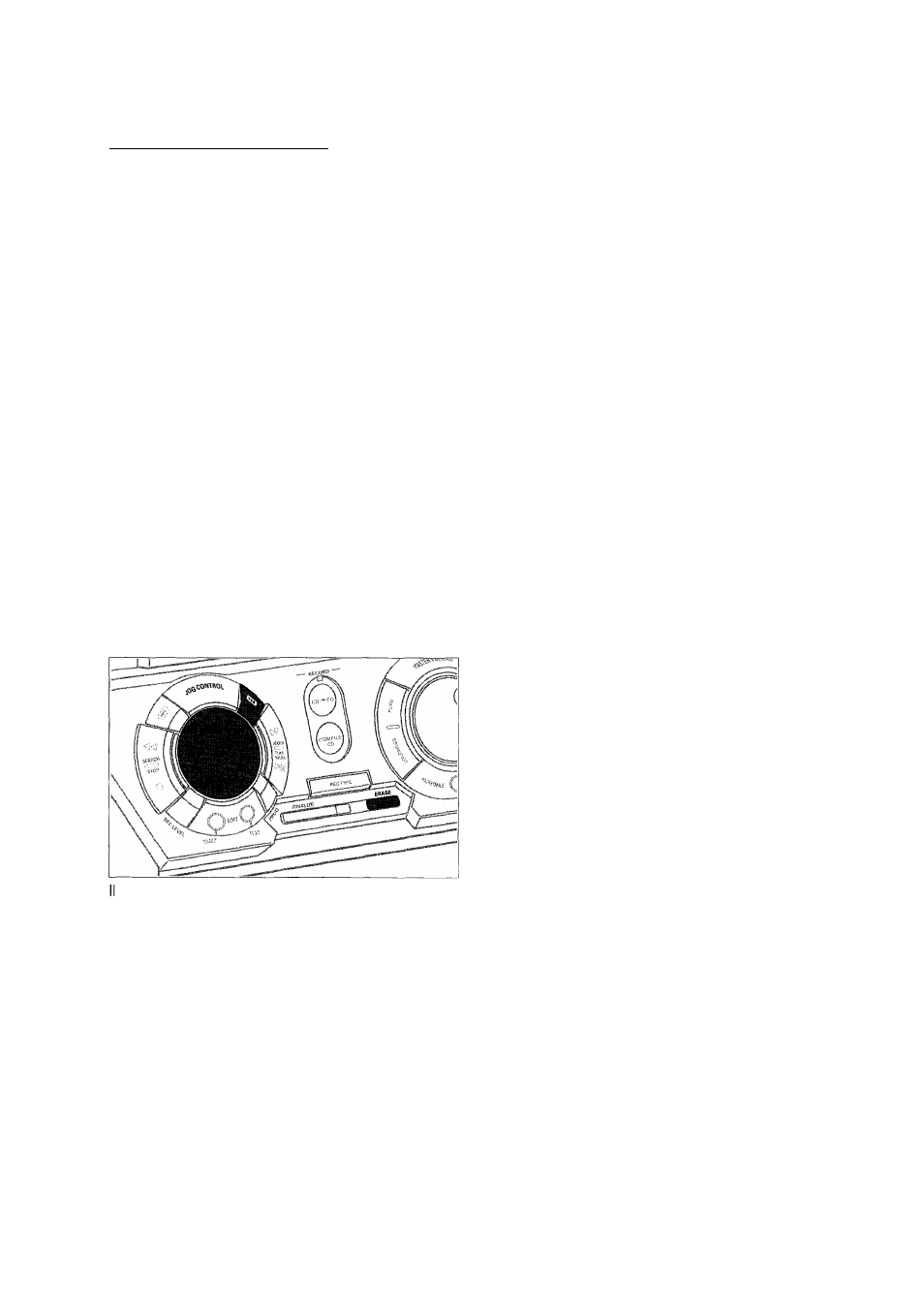
(DE)FINALISATION, EFFACEMENT
XO
E.
m
'
iDéfinaliser des disques CDRW___________________|
Si vous souhaitez enregistrer (ou effacer) sur un CDRW
finalisé, vous devez d'abord le définaliser.
Hemarques : - La définalisation nécessite environ 2 minutes.
-Après la définalisation du CDR(W), l'indication
CD
repasse à
cdrw
sur l'écran.
- Lors de la définalisation d'un CDRW avec un
texte de CD, celui-ci sera stocké dans la
mémoire de l'enregistreur de CD. Si la mémoire
est pleine, vous devrez d'abord effacer le texte
(voir « Effacer de la mémoire ») ou finaliser un
autre disque pour libérer de la mémoire.
1 Placez le CDRW que vous voulez définaliser sur le plateau
de l'enregistreur de CD.
2 Appuyez sur CDR pour sélectionner l'enregistreur de CD.
3 Appuyez sur FINALIZE sur l'appareil.
-►Unf :Ln.3l ize? est affiché.
4 Appuyez sur YES pour entamer la définalisation.
-►Unfin.=il est affiché, de même que le temps restant
pour l'opération.
Effacer sur un disque CDRW
est possible d'effacer une ou plusieurs pistes (en commençant
à la fin de la dernière piste), ou encore l'ensemble du CDRW.
Effacer l'ensemble d'un CDRW
1 Placez le CDRW que vous souhaitez effacer sur le plateau
de l'enregistreur de CD.
2 Appuyez sur CDR pour choisir l'enregistreur de CD.
3 Appuyez sur ERASE pour activer le menu d'effacement.
4 Faites tourner JOG CONTROL pour sélectionner :
-►Erase Disc?
: pour effacer l'ensemble du disque.
5 Appuyez sur YES pour confirmer votre choix.
-►Erase?, la durée totale de lecture et le nombre total
de pistes à effacer sont affichés. Tous les numéros des
pistes clignotent sur le calendrier musical.
6
Appuyez sur YES pour commencer l'effacement.
-►Erase est affiché, de même que le temps restant pour
l'opération. Le numéro des pistes véritablement
effacées s'éteint sur le calendrier musical.
Effacer une ou plusieurs pistes
1 Placez le CDRW que vous souhaitez effacer sur le plateau
de l'enregistreur de CD.
2 Appuyez sur CDR pour choisir l'enregistreur de CD.
3 Appuyez sur ERASE pour activer le menu d'effacement.
4 Faites tourner JOG CONTROL pour sélectionner le numéro
de la (des) piste(s) que vous souhaitez effacer.
-►Erase et le numéro de piste (par ex.
10
+)? sont
affichés.
• Pour sélectionner davantage de pistes, recommencez
l'étape 4.
Remarque : Lorsqu'il y a plusieurs pistes à effacer, celles-ci
doivent être sélectionnées dans l'ordre, à partir de
la dernière piste enregistrée. Exemple : 5 pistes
sont enregistrées sur le CDRW. Vous pouvez
maintenant effacer les pistes 5 et 4. Vous pouvez
aussi effacer les pistes 5, 4 et 3, mais cependant
pas les pistes 5 et 3!
-►Les numéros de toutes les pistes devant être effacées
clignotent sur le calendrier musical. Les numéros des
pistes restantes restent allumés.
5 Appuyez sur YES pour confirmer votre sélection.
-►Erase? est affiché.
6
Appuyez sur YES pour commencer l'effacement.
-►Erase est affiché, de même que le temps restant pour
l'opération. Le numéro des pistes véritablement
effacées s'éteint sur le calendrier musical.
52
